يمكن أن تؤدي إعادة تشغيل جهاز Chromebook إلى إصلاح مواطن الخلل المؤقتة في النظام وتسريع أدائها. على عكس نظامي التشغيل Windows وMac، لا تحتوي أجهزة Chromebook على خيار "إعادة التشغيل" أو "إعادة التشغيل" في قائمة الطاقة. لإعادة تشغيل جهاز Chromebook، يجب عليك إيقاف تشغيله وإعادة تشغيله مرة أخرى باستخدام زر الطاقة.
يغطي هذا البرنامج التعليمي عدة طرق لإيقاف تشغيل جهاز Chromebook وإعادة تشغيله. تأكد من إغلاق جميع التطبيقات قبل إعادة تشغيل جهاز Chromebook حتى لا تفقد العمل غير المحفوظ.
1. استخدم زر الطاقة
ستجد زر التشغيل على لوحة المفاتيح أو على جانب جهاز Chromebook. اضغط مع الاستمرار على زر الطاقةلمدة تتراوح بين 3 و5 ثوانٍ حتى تنطفئ الشاشة. اضغط على زر التشغيلمرة أخرى لإعادة تشغيل جهاز Chromebook.
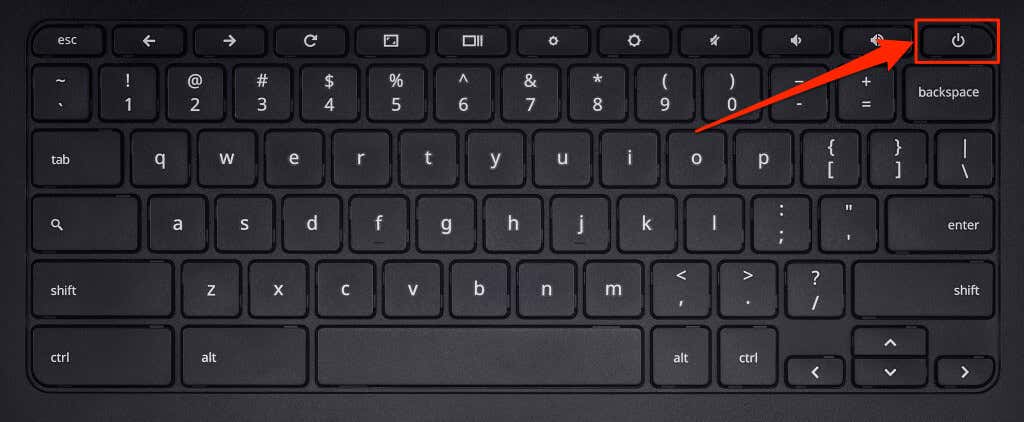
2. أعد التشغيل من قائمة الطاقة
اضغط مع الاستمرار على زر التشغيللجهاز Chromebook لمدة تتراوح من ثانية إلى ثانيتين لفتح قائمة الطاقة لنظام التشغيل Chrome. حدد إيقاف التشغيللإيقاف تشغيل جهاز Chromebook.
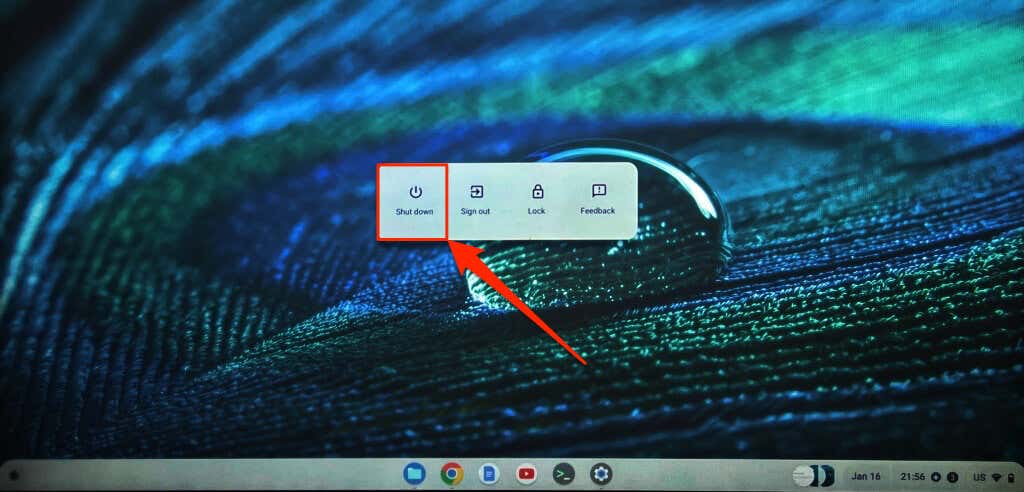
انتظر لمدة تتراوح بين 10 و30 ثانية حتى يتم إيقاف تشغيل جهازك تمامًا، ثم اضغط على زر التشغيللإعادة تشغيله مرة أخرى.
3. إعادة التشغيل من شاشة القفل
يوجد خيار لإيقاف تشغيل جهاز Chromebook في شاشة تسجيل الدخول والقفل.
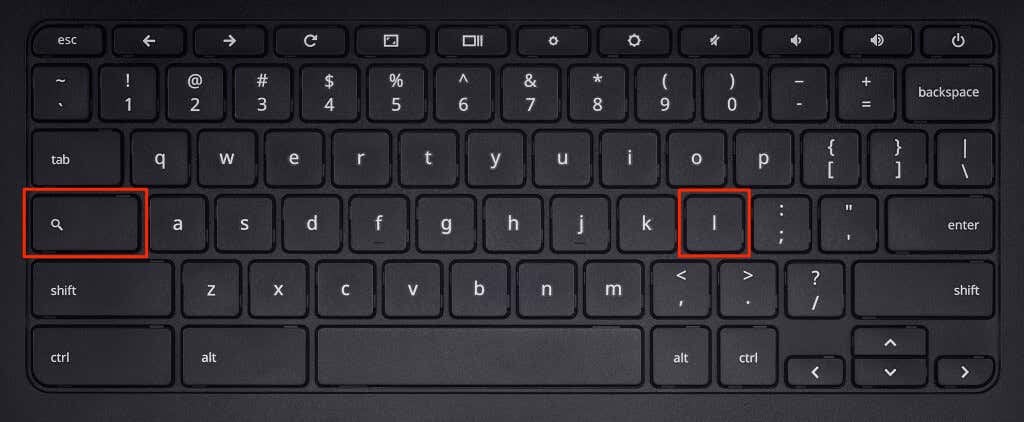
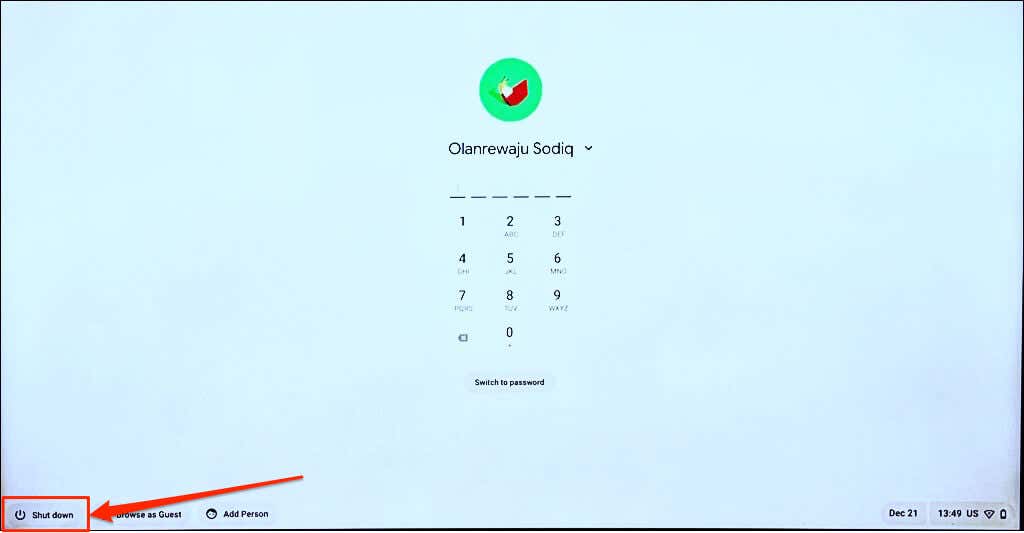
انتظر لمدة دقيقة أو دقيقتين ثم اضغط على زر التشغيللإعادة تشغيل جهاز Chromebook.
4. قم بإيقاف التشغيل وإعادة التشغيل من لوحة الإعدادات السريعة
يوجد زر لإيقاف تشغيل جهاز Chromebook في لوحة الإعدادات السريعة لنظام التشغيل ChromeOS.
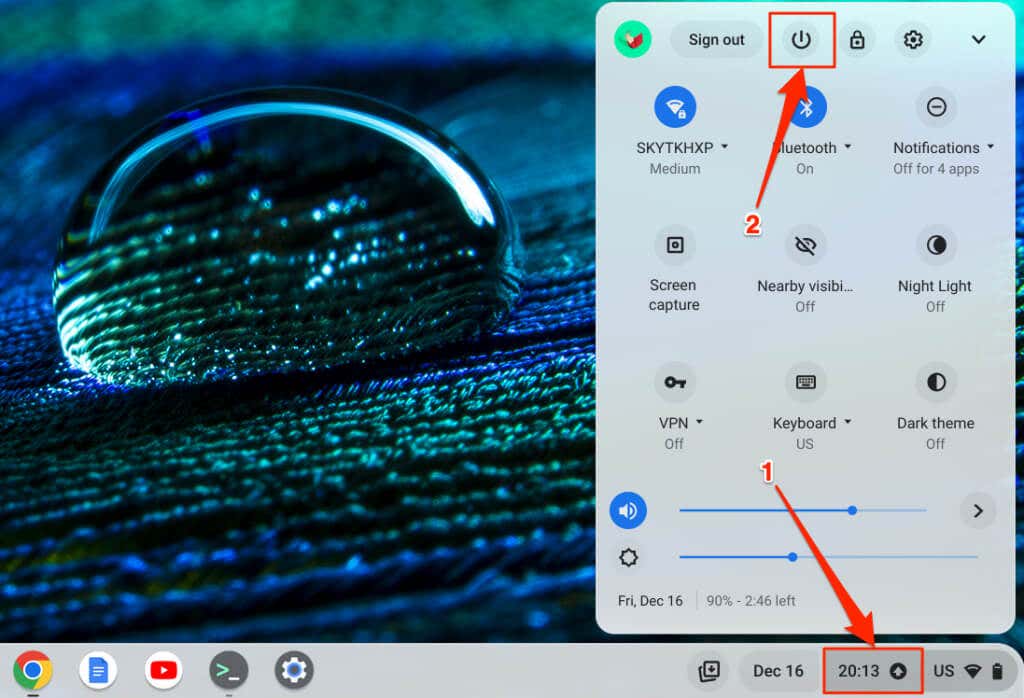
5. أعد تشغيل جهاز Chromebook وحدّثه
يعد تثبيت تحديث البرنامج طريقة أخرى لإعادة تشغيل جهاز Chromebook. تقوم أجهزة Chromebook بتنزيل تحديثات البرامج تلقائيًا عند الاتصال بشبكة Wi-Fi أو Ethernet. لذا، عندما يقوم نظام التشغيل ChromeOS بتنزيل تحديث في الخلفية، ستتلقى إشعارًا بإعادة تشغيل جهاز Chromebook لتثبيت التحديث..
حدد الوقت في الركن السفلي الأيسر من شاشتك وانقر على إعادة التشغيل للتحديثفي إشعار "التحديث متاح".
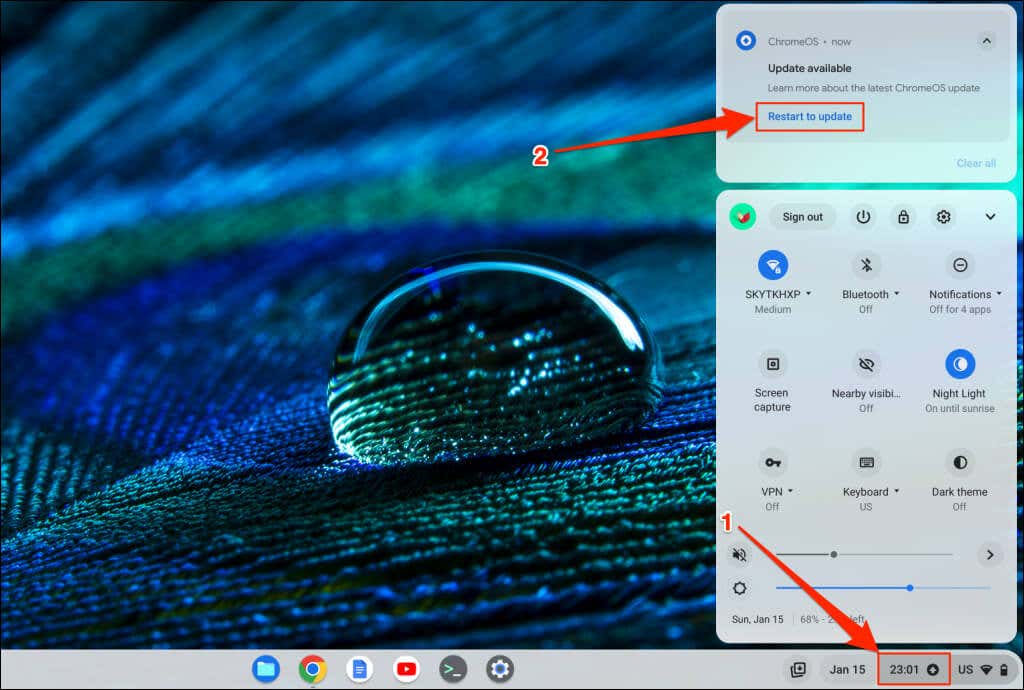
بدلاً من ذلك، افتح تطبيق الإعدادات، وحدد حول ChromeOSعلى الشريط الجانبي، ثم حدد الزر إعادة التشغيل.
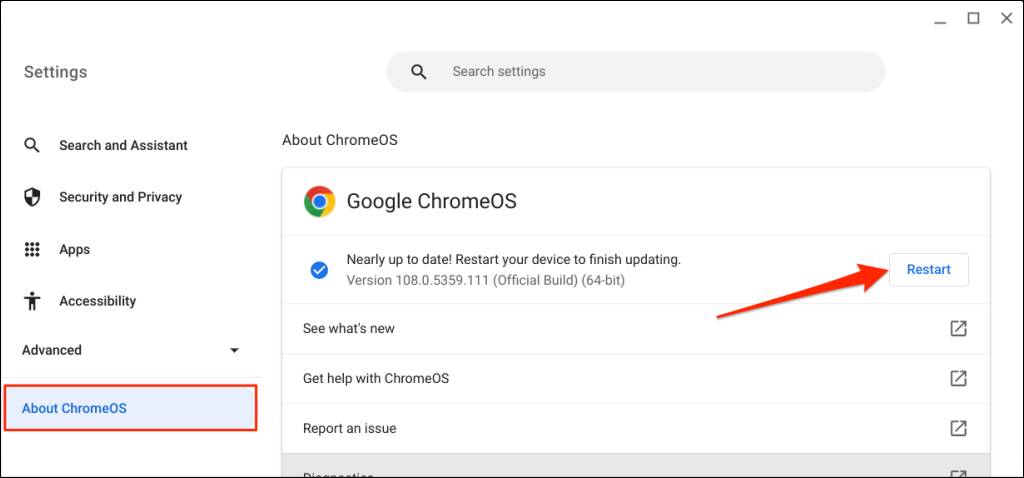
اقرأ البرنامج التعليمي حول تحديث أجهزة Chromebook للتعرف على طرق أخرى لتثبيت تحديثات نظام التشغيل ChromeOS.
6. أعد تشغيل جهاز Chromebook بقوة
تؤدي عملية إعادة التشغيل الثابتة (وتسمى أيضًا إعادة الضبط الثابت أو إعادة ضبط وحدة التحكم المضمنة) إلى إعادة تشغيل أجهزة Chromebook - لوحة المفاتيح والشاشة ولوحة اللمس وما إلى ذلك. وقد يؤدي إجراء إعادة تشغيل الأجهزة إلى إصلاح المشكلات التي لن تؤدي إليها عملية إعادة التشغيل العادية.

قد تؤدي إعادة تشغيل جهاز Chromebook إلى حذف بعض الملفات الموجودة في مجلد "التنزيلات". انسخ الملفات احتياطيًا في المجلد إلى جوجل درايف ، أو محرك أقراص USB صغير، أو موقع مختلف على جهاز Chromebook.
ستختلف خطوات إعادة ضبط جهاز Chromebook وفقًا لطراز Chromebook أو نوعه. افصل الأجهزة أو الملحقات الخارجية (محرك أقراص USB، الماوس، كابل الطاقة، سماعات الرأس، وما إلى ذلك) من جهاز Chromebook قبل إعادة تشغيل أجهزته.
أعد تشغيل جهاز الكمبيوتر المحمول Chromebook
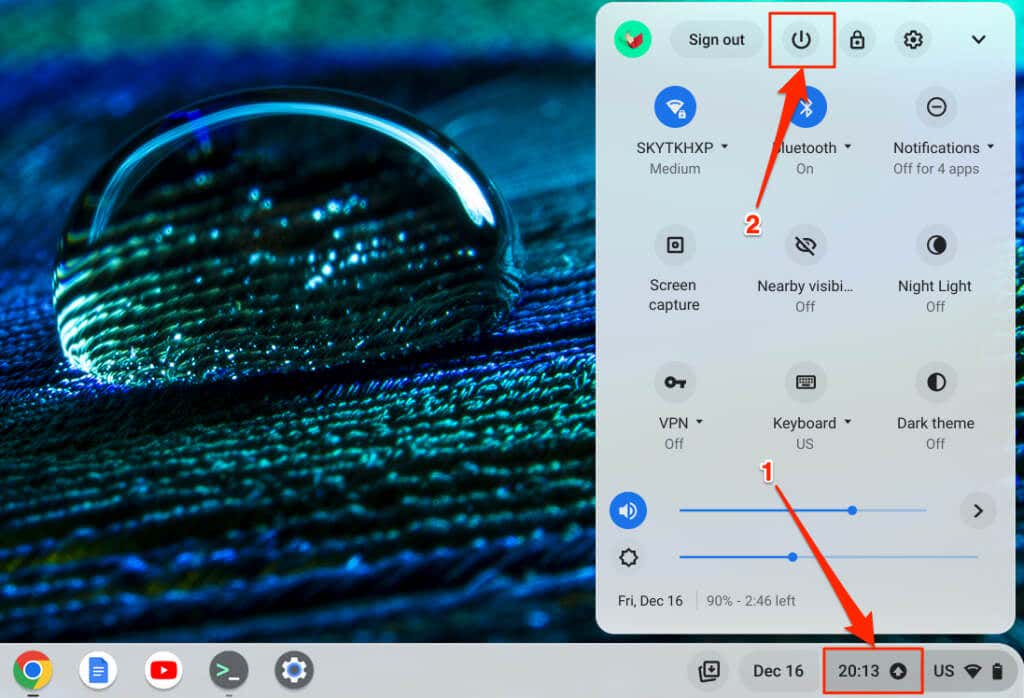
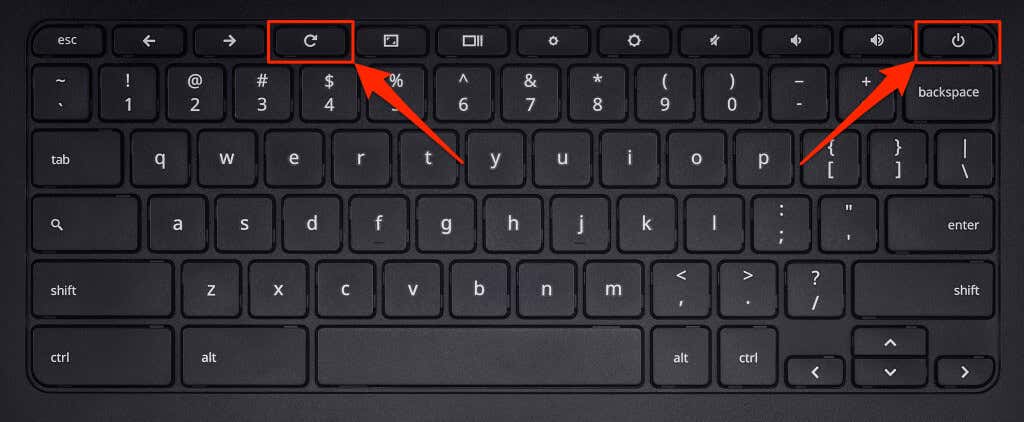 <البداية = "3">
<البداية = "3">
إعادة تشغيل جهاز Chromebook أو جهاز Chromebook اللوحي 2 في 1
أعد تشغيل الأجهزة على جهاز Chromebook باستخدام البطاريات القابلة للإزالة

إذا كان جهاز Chromebook يحتوي على بطارية قابلة للإزالة، فيمكنك إعادة تشغيل أجهزته عن طريق إزالة البطارية وإعادة إدخالها. انتظر بضع ثوانٍ ثم اضغط على مفتاح التشغيللتشغيل جهاز Chromebook مرة أخرى..
تأكد من فصل كابل الطاقة لجهاز Chromebook قبل إزالة البطارية أو إعادة تشغيل الجهاز.
أعد تشغيل أجهزة Chromebook باستخدام زر إعادة الضبط
تحتوي بعض أجهزة Samsung Chromebook على زر إعادة الضبط الموجود في الفتحة الموجودة بالعلبة السفلية. يؤدي الضغط على الزر إلى إعادة تشغيل جهاز Chromebook.
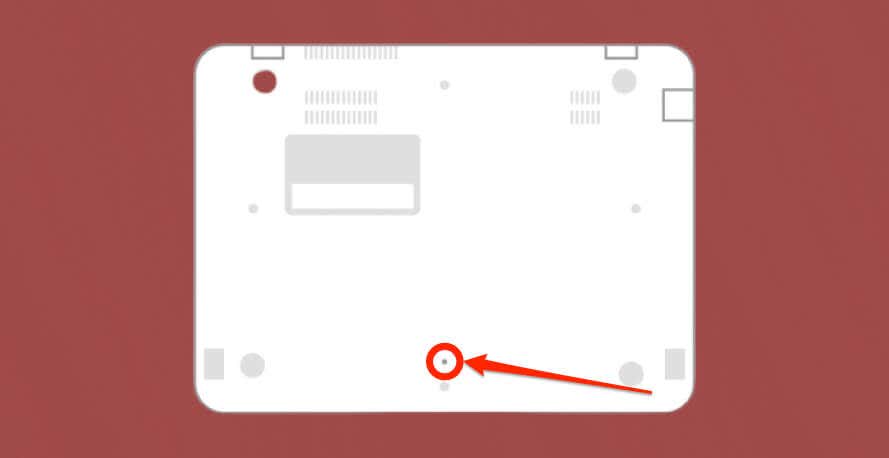
قم بإيقاف تشغيل Chromebook ثم تشغيله
هذه هي الطرق الست المختلفة لإيقاف تشغيل جهاز Chromebook وإعادة تشغيله. إذا كان جهازك لن يتم تشغيل جهاز Chromebook أو يعلق على شاشة سوداء ، فاشحنه لبضع دقائق ثم حاول مرة أخرى. قد يفشل أيضًا تشغيل جهاز Chromebook المحموم. إذا كان جهاز Chromebook ساخنًا، فاتركه ليبرد لبضع دقائق ثم حاول تشغيله مرة أخرى. Powerwash (إعادة ضبط المصنع) لجهاز Chromebook أو اتصل بالشركة المصنعة إذا استمرت المشكلة.
.